
تلقي الإشعارات أو إيقافها مؤقتًا أو إيقافها على الـ Mac
العديد من التطبيقات على الـ Mac الخاص بك تستخدم الإشعارات لإبلاغك بالأحداث، التحديثات، أو التغييرات. تظهر الإشعارات لفترة وجيزة في الزاوية العلوية اليمنى من الشاشة، أو تبقى هناك حتى تقوم باستبعادها.
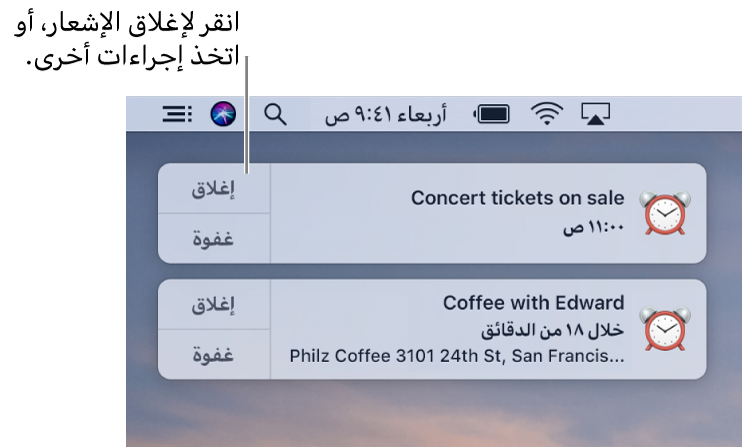
إظهار الإشعارات
في أحد الإشعارات على الـ Mac الخاص بك، قم بأي مما يلي:
الحصول على تفاصيل: انقر على إظهار، أو انقر على الإشعار.
الرد على البريد الإلكتروني أو الرسائل النصية: انقر على "رد".
حفظ عنصر AirDrop إلى سطح المكتب: اسحب العنصر من الإشعار إلى سطح المكتب. (وإلا فإنه يتم حفظ عناصر AirDrop في مجلد التنزيلات.)
الرد على المكالمات: انقر على قبول أو رفض. للرد باستخدام تطبيق الرسائل، انقر على مثلث العرض بجوار رفض، ثم اختر الرد برسالة.
اختيار وقت تحديث البرامج: انقر على لاحقًا، ثم اختر وقتًا. لمزيد من المعلومات حول التحديث، انظر الحفاظ على تحديث الـ Mac الخاص بك.
تكرار إشعار: أنقر على الغفوة. يظهر الإشعار مرة أخرى بعد ١٥ دقيقة. لاختيار وقت ظهور الإشعار، انقر مطولاً على الغفوة، ثم اختر وقتًا.
إيقاف الإشعارات مؤقتًا
على الـ Mac الخاص بك، اختر قائمة Apple
 > تفضيلات النظام، ثم انقر على الإشعارات.
> تفضيلات النظام، ثم انقر على الإشعارات.في تفضيلات الإشعارات، حدد عدم الإزعاج على اليسار، ثم قم بتعيين الخيارات.
عند تشغيل عدم الإزعاج، تصبح أيقونة مركز الإشعارات في شريط القائمة معتمة. لن ترى أو تسمع وصول الإشعارات؛ سيتم تجميعها في مركز الإشعارات حيث ستتمكن من عرضها لاحقًا.
يمكنك أيضًا تشغيل عدم الإزعاج من خلال الضغط مع الاستمرار على مفتاح الخيارات أثناء النقر على أيقونة مركز الإشعارات ![]() في شريط القائمة. أو انقر على الأيقونة لفتح مركز الإشعارات، وقم بالتمرير لأسفل، ثم قم بتشغيل عدم الإزعاج. يظل الوضع كذلك حتى منتصف الليل، أو الوقت المجدول التالي لإيقاف التشغيل (حسب الإعدادات في تفضيلات الإشعارات)، أو حتى تقوم بإيقاف تشغيله.
في شريط القائمة. أو انقر على الأيقونة لفتح مركز الإشعارات، وقم بالتمرير لأسفل، ثم قم بتشغيل عدم الإزعاج. يظل الوضع كذلك حتى منتصف الليل، أو الوقت المجدول التالي لإيقاف التشغيل (حسب الإعدادات في تفضيلات الإشعارات)، أو حتى تقوم بإيقاف تشغيله.
إيقاف الإشعارات
على الـ Mac الخاص بك، اختر قائمة Apple
 > تفضيلات النظام، ثم انقر على الإشعارات.
> تفضيلات النظام، ثم انقر على الإشعارات.في تفضيلات الإشعارات، اختر التطبيق على اليسار، ثم اختر "لا شيء" لنمط تنبيه التطبيق على اليمين.
لن تستلم إشعارات أخرى لهذا التطبيق.